
 무료 및 휴대용을 찾고 있다면 암호 생성기, 암호 생성기에 관심이있을 수 있습니다. 이 응용 프로그램을 사용하면 읽기 쉽고 기억하기 쉬운 암호를 만들 수 있습니다. 또한 암호 길이를 설정하거나 암호에 숫자를 사용할지 여부를 선택할 수 있습니다.
무료 및 휴대용을 찾고 있다면 암호 생성기, 암호 생성기에 관심이있을 수 있습니다. 이 응용 프로그램을 사용하면 읽기 쉽고 기억하기 쉬운 암호를 만들 수 있습니다. 또한 암호 길이를 설정하거나 암호에 숫자를 사용할지 여부를 선택할 수 있습니다.
이 응용 프로그램은 사용할 문자 유형을 선택할 수있는 고급 구성도 지원합니다. 대문자 또는 소문자, 숫자, 16 진수 또는 특수 문자를 모두 선택할 수 있습니다. 암호 생성기를 사용하면 읽기에 혼동 될 수있는 특정 문자를 제외 할 수도 있습니다. 필요한 경우 문자를 반복하지 않거나 문자를 특수 문자로 변환하지 않도록 선택할 수 있습니다.
확장 옵션을 사용하려면 암호 템플릿을 사용해야합니다. 새 템플릿을 쉽게 수정하거나 만들 수 있다는 점을 언급 할 가치가 있습니다. 특히 처음 사용하는 사용자에게는 암호 템플릿이 약간 혼란 스럽다는 점을 인정해야합니다. 확장 옵션을 사용하면 비밀번호 길이를 설정할 수 없으므로이를 위해 비밀번호 템플릿을 사용해야합니다.
비밀번호 목록을 생성 한 후 테스트하여 보안 표준과 일치하는지 확인할 수 있습니다. 또한 암호를 텍스트 문서로 내보내거나 암호화 할 수 있습니다. 암호 생성기는 고급 기능을 제공하며 암호 템플릿을 사용하여 흥미로운 결과를 얻을 수 있습니다.
- 또한 읽으십시오: ZenR Notes로 암호로 보호 된 메모 만들기
그러나 간단한 인터페이스를 사용하도록 선택하면 다른 애플리케이션 에서처럼 비밀번호를 맞춤 설정할 수 없습니다. 비밀번호를 맞춤 설정하려면 확장 옵션을 사용해야하지만 비밀번호 템플릿이 필요하기 때문에 적절한 사용 방법을 배워야합니다.
암호 생성기는 기본 및 고급 사용자 모두에게 훌륭한 도구입니다. 비밀번호를 빠르게 생성해야하는 경우이 도구가 완벽한 선택입니다. 그러나 맞춤 비밀번호를 만들어야하는 경우 시간을 투자하고 비밀번호 템플릿의 작동 방식을 배워야합니다. 이 응용 프로그램은 완전히 무료이며 휴대 가능하며 설치없이 모든 PC에서 실행됩니다.
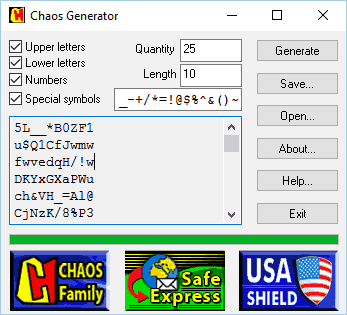 또 다른 간단하고 무료 암호 생성기 소프트웨어는 Chaos Generator입니다. 이것은 무료 응용 프로그램이며 쉽게 암호를 생성 할 수 있습니다. 이 응용 프로그램은 겸손한 인터페이스를 가지고 있으며 암호 길이와 만들려는 암호 수를 설정할 수 있습니다. 또한 암호를 텍스트 파일에 저장할 수도 있습니다. 이 응용 프로그램을 사용하여 텍스트 파일을 열 수도 있습니다.
또 다른 간단하고 무료 암호 생성기 소프트웨어는 Chaos Generator입니다. 이것은 무료 응용 프로그램이며 쉽게 암호를 생성 할 수 있습니다. 이 응용 프로그램은 겸손한 인터페이스를 가지고 있으며 암호 길이와 만들려는 암호 수를 설정할 수 있습니다. 또한 암호를 텍스트 파일에 저장할 수도 있습니다. 이 응용 프로그램을 사용하여 텍스트 파일을 열 수도 있습니다.
구성과 관련하여 사용할 문자를 선택할 수 있습니다. 대문자, 소문자, 숫자 및 특수 기호를 선택할 수 있습니다. 또한 사용할 기호를 지정할 수도 있습니다. 이 애플리케이션에서는 발음 가능하거나 간단한 비밀번호를 생성 할 수 없으며 사용 가능한 강도 표시기가 없습니다.
Chaos Generator는 간단한 암호 생성기이며 사용자에게 기본 옵션을 제공합니다. 이 응용 프로그램은 사용이 간편하고 완전 무료이므로 초보자에게 적합합니다.
 일반적으로 간단한 암호 생성기가 가장 좋으며, 오늘은 여러분에게 보여 드리고자하는 간단한 암호 생성기가 있습니다. 이 응용 프로그램을 사용하면 암호 목록을 생성 할 수 있으며 쉽게 텍스트 파일에 복사 할 수 있습니다. 구성에 관해서는 응용 프로그램에서 사용할 문자를 입력 할 수 있습니다. 필기에 적합한 문자 또는 태블릿에 적합한 문자를 사용하도록 선택할 수도 있습니다. 물론 암호 길이를 쉽게 설정할 수 있습니다.
일반적으로 간단한 암호 생성기가 가장 좋으며, 오늘은 여러분에게 보여 드리고자하는 간단한 암호 생성기가 있습니다. 이 응용 프로그램을 사용하면 암호 목록을 생성 할 수 있으며 쉽게 텍스트 파일에 복사 할 수 있습니다. 구성에 관해서는 응용 프로그램에서 사용할 문자를 입력 할 수 있습니다. 필기에 적합한 문자 또는 태블릿에 적합한 문자를 사용하도록 선택할 수도 있습니다. 물론 암호 길이를 쉽게 설정할 수 있습니다.
- 또한 읽으십시오: Microsoft 계정에서 금지 된 추측하기 쉬운 암호
이 응용 프로그램을 사용하면 암호를 테스트하고 강도를 확인할 수도 있습니다. 이것은 매우 기본적인 기능이지만 수동으로 암호를 입력해야합니다. 또한 암호 갱신이 암호 스크램블링을 지원한다는 사실도 언급해야합니다. 이 기능 덕분에 30 가지 다른 방법을 사용하여 비밀번호를 수정할 수 있습니다. 현재 비밀번호를 변경하거나 더 강력하게 만들려는 경우에 유용합니다.
암호 갱신은 무료이며 이식 가능한 응용 프로그램이며 적절한 암호 생성 옵션을 제공합니다. 이것은 최고의 암호 생성기 소프트웨어는 아니지만 간단한 인터페이스로 기본 사용자에게 완벽합니다.
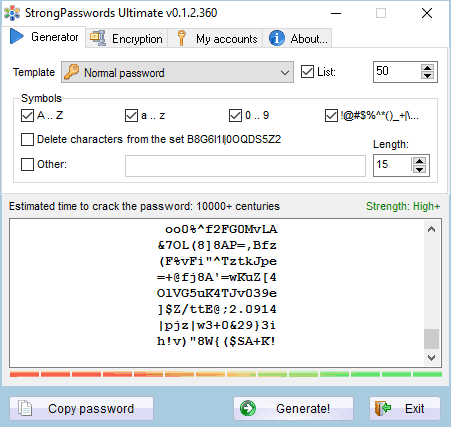 시도해 볼 수있는 또 다른 암호 생성기는 StrongPasswords Ultimate입니다. 응용 프로그램에는 간단한 인터페이스가 있으므로 쉽게 암호를 생성 할 수 있습니다. 이 응용 프로그램을 사용하면 암호 목록을 만들 수 있으며 생성 된 암호의 길이와 수를 선택할 수도 있습니다. 또한 사용할 문자 유형을 선택할 수 있습니다.
시도해 볼 수있는 또 다른 암호 생성기는 StrongPasswords Ultimate입니다. 응용 프로그램에는 간단한 인터페이스가 있으므로 쉽게 암호를 생성 할 수 있습니다. 이 응용 프로그램을 사용하면 암호 목록을 만들 수 있으며 생성 된 암호의 길이와 수를 선택할 수도 있습니다. 또한 사용할 문자 유형을 선택할 수 있습니다.
이 응용 프로그램에는 암호, 일련 번호, 기억에 남는 암호 등을 만들 수있는 8 가지 템플릿이 있습니다. 또한 응용 프로그램이 암호화를 지원하므로 암호를 암호화 할 수 있습니다. StrongPasswords Ultimate에는 강도 표시기도 있으므로 암호가 얼마나 안전한지 확인할 수 있습니다.
또한 데이터베이스에 암호를 저장하고이 응용 프로그램을 기본 암호 관리자로 사용할 수 있음을 언급해야합니다. 물론 모든 암호는 마스터 암호로 보호되며 오직 사용자 만 액세스 할 수 있습니다.
StrongPasswords Ultimate는 훌륭한 암호 생성기이며 간단한 인터페이스로 기본 사용자에게 적합합니다. 이 응용 프로그램은 완전히 무료이며 휴대 가능하므로 모든 PC에서 다운로드하여 사용할 수 있습니다.
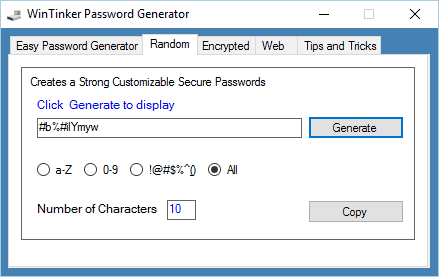
간단하고 이식 가능한 암호 생성기가 필요한 경우이 도구를 고려할 수 있습니다. WinTinker Password Generator는 임의의 암호를 생성 할 수있는 경량 응용 프로그램입니다. 이 응용 프로그램을 사용하면 단일 암호를 생성 할 수 있으며 문자 수와 문자 유형을 선택할 수 있습니다.
- 또한 읽으십시오: 이제 Windows 10의 자격 증명 UI를 사용하여 사용자 이름과 암호를 붙여 넣을 수 있습니다.
이 애플리케이션은 여러 개의 비밀번호를 지원하지 않으며 강도 표시기가 없습니다. 이는 우리 의견으로는 사소한 결함입니다. 또한이 도구는 암호 생성과 관련하여 제한된 구성을 제공한다는 점을 언급해야합니다.
WinTinker 비밀번호 생성기에는 쉬운 비밀번호 생성기도 있습니다. 이 기능은 모든 암호를 기억하기 쉽고 강력한 암호로 변환합니다. 이것은 기본 기능이며 고급 옵션을 제공하지 않지만 일부 사용자에게 유용 할 수 있습니다.
이 도구가 암호화 된 비밀번호를 지원한다는 점도 언급 할 가치가 있습니다. 전반적으로 WinTinker Password Generator는 기본 도구이며 간단한 기능을 제공합니다. 이 도구는 무료이며 휴대 가능하며 기본 사용자에게 적합합니다.
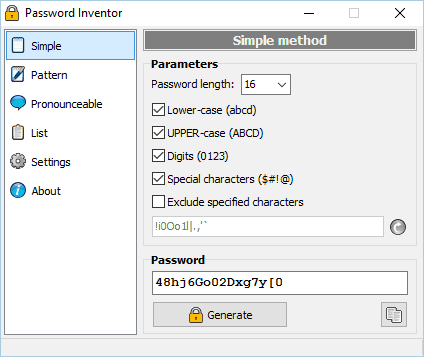
목록에서 가장 간단한 암호 생성기 중 하나는 Password Inventor입니다. 이것은 암호를 생성 할 수있는 작고 이식 가능한 무료 응용 프로그램입니다. 목록에있는 다른 많은 도구와 마찬가지로이 도구를 사용하면 간단한 암호를 만들 수 있습니다. 사용할 문자 유형과 암호 길이를 선택할 수 있습니다. 필요한 경우 특정 문자를 제외 할 수도 있습니다.
이 응용 프로그램을 사용하면 패턴을 기반으로 암호를 만들 수 있습니다. 또한 간단하고 발음하기 쉬운 암호를 만드는 기능도 있습니다. 암호 목록을 만들어 텍스트 파일에 저장할 수도 있습니다.
Password Inventor는 간단한 인터페이스를 제공하므로 초보자에게 적합합니다. 이 응용 프로그램은 무료이며 이식성이 있으므로 시도하지 않을 이유가 없습니다.
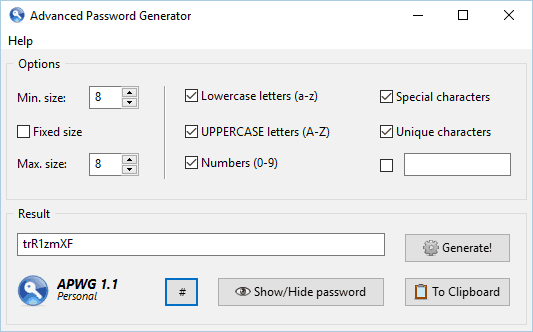 언급해야 할 또 다른 암호 생성기 소프트웨어는 고급 암호 생성기입니다. 이것은 보안 암호를 쉽게 만들 수있는 프리웨어 및 휴대용 응용 프로그램입니다. 이 응용 프로그램에는 다소 간단한 사용자 인터페이스가 있으며 단일 암호를 만들 수 있습니다.
언급해야 할 또 다른 암호 생성기 소프트웨어는 고급 암호 생성기입니다. 이것은 보안 암호를 쉽게 만들 수있는 프리웨어 및 휴대용 응용 프로그램입니다. 이 응용 프로그램에는 다소 간단한 사용자 인터페이스가 있으며 단일 암호를 만들 수 있습니다.
비밀번호 생성과 관련하여 비밀번호의 최소 및 최대 크기를 설정할 수 있습니다. 또한 암호에 표시 할 문자 유형을 선택할 수 있습니다. 원하는 경우 숫자, 문자, 특수 문자, 고유 문자 및 자신의 문자를 포함 할 수 있습니다.
이 응용 프로그램은 가장 큰 결점 인 여러 개의 암호를 만들 수 없습니다. 또한 일부 사용자에게는 결함이 될 수있는 강도 표시기도 없습니다. 이러한 사소한 결함에도 불구하고 Advanced Password Generator는 여전히 괜찮은 도구입니다. 이 응용 프로그램은 완전히 무료이며 이식 가능하며 사용자 친화적 인 인터페이스 덕분에 처음 사용하는 사용자에게 적합합니다.
강력한 암호를 사용하는 것이 악의적 인 사용자로부터 온라인 계정을 보호하는 가장 좋은 방법입니다. 훌륭한 암호 생성기가 많이 있으며 목록에서 적합한 도구를 찾으 셨기를 바랍니다.
또한 읽으십시오 :
- 온라인에서 개인 정보를 보호하는 최고의 보안 채팅 소프트웨어
- Google Chrome HTTPS Everywhere 확장 프로그램은 방문하는 웹 사이트를 보호합니다.
- 사용하기에 가장 좋은 4 가지 데이터 익명화 소프트웨어
- 개인 정보를 보호하기위한 Windows 10 용 최고의 프록시 도구 7 가지
- 더 간단하고 빠른 VPN 액세스로 업데이트 된 Windows 10


